1、首先打开图片,首疏扌熘创建反相调整层。反相调整层可以创建负片效果,树木的枝干等呈现为白色,树枝与背景的色调差异明显,这为我们下步抠图创造了条件,如图所示。

2、接着创建通路混合层,点选单色,通过调整红、绿、蓝三色,把树木与背景近一步分离出来,就是把树木变得更亮,把背景等变得更黑。
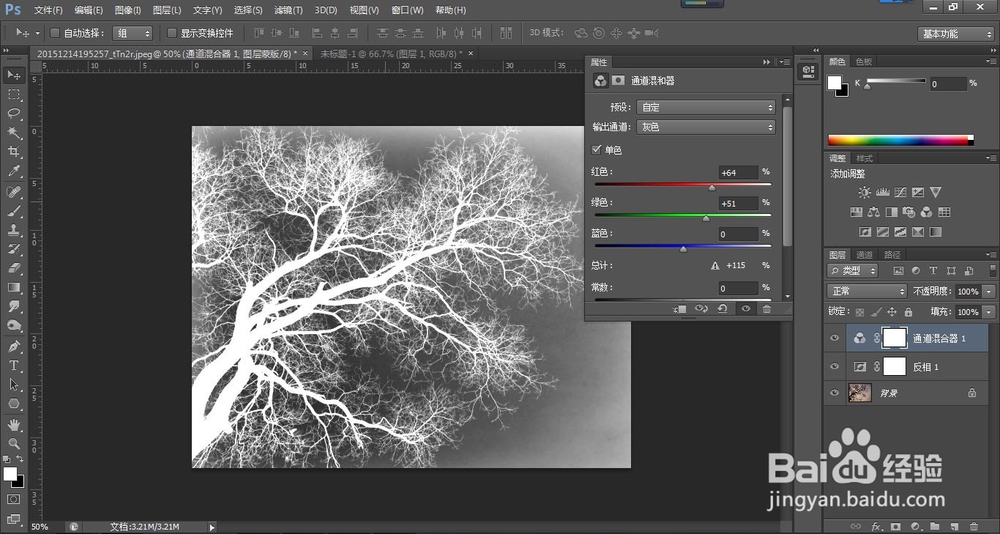
3、创建色阶调整层,调整滑块,目的和上一步相同。

4、根据实际情况可接着创建亮度对比度等图层,目的只有一个,就是把树木变全白,把不需要抠出的背景等变全黑。


5、调整好以后,双击背景层解锁,按ctrl+alt+小键盘2载入高光选区(如果是旧版PS,载入高光选区按ctrl+alt+~),选取树林,然后添加图层蒙板,将态蹁绾拈背景层外的所有调整层都隐藏,可以看到抠图效果了。
6、如果有些背景也抠出来的话,可以点选背景图片为工作层,选择橡皮擦工具把不需要抠出的擦除。

7、如此就可以把抠出的树木拖到喜欢的背景上了。

